Propaganda
O Kodi é um centro de mídia de código aberto que pode reproduzir TV ao vivo, vídeos, músicas, fotos e jogos. Por ser de código aberto, não há loja de aplicativos, licenciamento e restrições. A comunidade pode desenvolver o que quiser.
Se vocês quer "cortar o cordão" Você deve cortar o cabo ou manter sua TV a cabo?Se você ainda está segurando sua assinatura a cabo, mas está debatendo se é hora de fazer uma alteração, estamos aqui para ajudar. Este guia deve ajudá-lo a decidir. consulte Mais informação , usar o Kodi é uma das melhores maneiras de acessar TV ao vivo Como transmitir TV ao vivo para o seu XBMCAssista ao vivo, transmitindo TV no seu centro de mídia XBMC - sem uma assinatura a cabo. Aqui estão alguns complementos que vale a pena conferir. consulte Mais informação . Nos últimos anos, desenvolveu uma reputação de ser um paraíso para piratas, mas há uma grande quantidade de conteúdo disponível legalmente.
Existem versões fáceis de instalar do aplicativo para Windows, OS X, Linux e Android. Infelizmente, o processo de instalação no iOS não é tão simples. Se você está feliz em
faça o jailbreak do seu dispositivo Jailbreaking e iOS: os prós e os contras de anular sua garantiaVocê tem sentido a necessidade de fazer o jailbreak recentemente? Com as ferramentas mais recentes, liberar seu iPhone, iPod Touch ou iPad (não o iPad 2) é o mais fácil e acessível possível. Tem... consulte Mais informação , é um pouco mais simples, mas isso não é para todos.Neste artigo, vou explicar como instalar o Kodi no iOS sem fazer o jailbreak do telefone.
O que você precisará
Como você não está desbloqueando seu dispositivo, precisará preparar algumas coisas antes de iniciar o processo.
Há cinco coisas que são essenciais para o sucesso:
- OS X 10.9 ou superior - Não há como contornar isso, o processo não funcionará no Windows.
- Xcode 7 - Este software gratuito permite que os desenvolvedores criem aplicativos.
- Arquivo Kodi DEB - Disponível diretamente no site da Kodi.
- iOS App Signer - Software de código aberto gratuito que altera um arquivo DEB para um arquivo IPA.
- identificação da Apple - Crie uma conta antes de começar, se você ainda não a possui.
Certifique-se de instalar todo o software necessário antes de continuar.
1. Conecte seu Apple ID ao Xcode 7
Antes de começar, você precisa conectar seu Apple ID ao seu aplicativo Xcode.
Inicie o Xcode. Pode ser solicitado que você instale algumas atualizações adicionais antes de iniciar pela primeira vez. Quando estiver na tela principal, navegue até Xcode> Preferências> Contas. Clique no + ícone e selecione Adicionar ID Apple. Digite seus detalhes e pressione Assinar em.

Seu ID Apple será automaticamente transformado em uma conta de desenvolvedor gratuita.
2. Criar um Projeto
Agora você precisa criar um projeto no Xcode. Isso permitirá que você importe o arquivo Kodi DEB. Antes de continuar, conecte o dispositivo iOS no qual deseja instalar o Kodi.
Na tela principal de aterrissagem do Xcode, clique em Crie um novo projeto Xcode.

Você verá uma lista de modelos. Escolher Aplicativo de exibição única.

O aplicativo solicitará que você preencha os detalhes sobre seu novo projeto. Sob Nome do Produto, entre no Kodi e selecione algo único para o seu Identificador da organização. Escolha sua equipe no menu suspenso e certifique-se de definir o Língua para Rápido.
Deve parecer com a imagem abaixo.
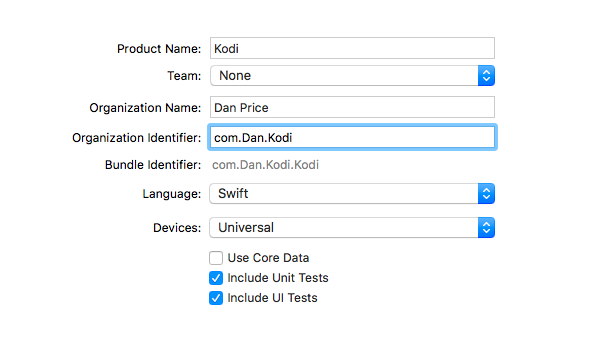
Quando terminar, clique em Próximo e escolha um local para o seu repositório Git.
Na próxima tela, você poderá ver um aviso sobre o provisionamento de perfis. Clique Resolver o problema para resolver o problema.
3. Assine seu código
Como você está usando a versão jailbroken do arquivo DEB, é necessário "assiná-lo novamente". Para iniciar o processo, inicie o software App Signer instalado anteriormente.
- Sob Arquivo, selecione o arquivo DEB que você baixou no site da Kodi.
- Para Certificado de assinatura, escolha sua conta de desenvolvedor recém-criada no menu suspenso.
- Por Perfil provisório, clique no menu suspenso e selecione seu aplicativo.
- Dê ao seu aplicativo um nome de exibição adequado.
- Deixe o Novo ID do Aplicativo campo em branco.
Verifique se suas seleções se parecem com esta captura de tela:

Clique Começar quando você estiver pronto e deixar o aplicativo funcionar, é mágico. Agora você terá um arquivo IPA assinado recentemente que pode ser instalado no seu dispositivo usando o Xcode.
4. Instale o aplicativo
Volte para o Xcode para instigar a instalação.
Primeiro, selecione o dispositivo em que deseja instalar o aplicativo. Dirigir a Janela> Dispositivos e escolha seu dispositivo na lista no painel esquerdo. Se você conectou o dispositivo à máquina, deve vê-lo listado na parte superior.
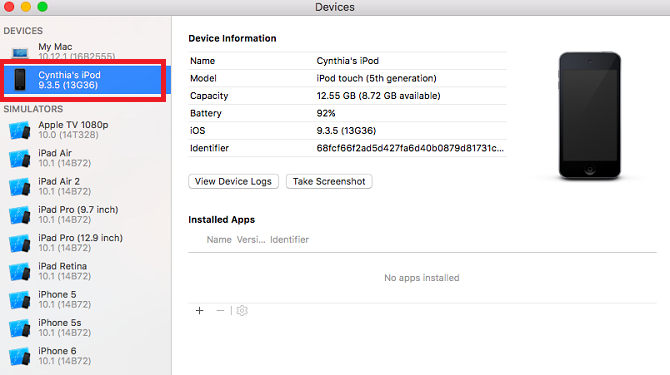
Quando seu dispositivo estiver destacado, clique no + ícone em Aplicativos instalados e escolha o arquivo que você acabou de criar no App Signer.
O Xcode transferirá o aplicativo para o seu dispositivo. Você verá uma barra de progresso na parte superior da tela. Às vezes, a transferência pode demorar, portanto, seja paciente.
Quando a transferência estiver concluída, você poderá desconectar o dispositivo do seu Mac.
5. Aprovar-se como desenvolvedor
O aplicativo estará na tela inicial, mas antes de abri-lo, você precisa se tornar um desenvolvedor confiável no seu dispositivo.
Vamos para Configurações> Geral> Perfis e Gerenciamento de Dispositivos. Clique no seu perfil de desenvolvedor. Você verá o aplicativo Kodi listado junto com um aviso "Não verificado". Toque em Confiar em e o aplicativo mudará para "Verificado".

É isso aí. Agora você pode abrir o aplicativo e ele deve funcionar sem problemas.
6. Alterar a interface do aplicativo
Se você é um usuário experiente do Kodi, notará imediatamente que a interface é diferente da versão para computador; parece não haver maneira instale arquivos ZIP e adicione repositórios ao seu aplicativo Como usar o Kodi: O guia de instalação completoNosso guia para iniciantes mostra como instalar o software Kodi, como navegar pela configuração inicial e como carregar complementos. consulte Mais informação .

Mude a pele do Kodi para solucionar o problema. Clique no Definições ícone no canto inferior direito e vá para Aparência> Pele.

Altere-o de "Retoque" para "Confluência". Confluência é a aparência padrão da Kodi que você vê nas versões para computador.

Para adicionar arquivos ZIP e repositórios, vá para Sistema> Complementos. Confira nosso guia para ver algumas das melhores repositórios Kodi disponíveis 5 complementos surpreendentes para o XBMC Media CenterTorne o XBMC ainda melhor adicionando esses complementos incríveis. Quer você goste de TV, esportes ou jogos, esses plug-ins o ajudarão a tirar o máximo proveito da sua televisão. Na última vez, lamentei o fim de ... consulte Mais informação .
Você encontrou dificuldades?
Contanto que você siga estas instruções cuidadosamente, não deverá encontrar nenhum problema com seu processo de instalação.
Dito isto, esta é uma instalação não suportada. As coisas podem dar errado. Felizmente, temos um exército de autores e leitores especializados, que ficarão felizes em ajudá-lo se você der uma volta errada.
Conte-nos sobre seus problemas nos comentários abaixo e faremos o possível para colocá-lo de volta no caminho certo.
Dan é um expat britânico que vive no México. Ele é o editor-chefe do site irmão do MUO, Blocks Decoded. Em vários momentos, ele foi o editor social, o criativo e o financeiro da MUO. Você pode encontrá-lo perambulando pelo salão da CES em Las Vegas todos os anos (pessoal de relações públicas, entre em contato!), E ele faz muitos sites nos bastidores…


